1、如图所示,我们需要将这一张照片中人物的衣服换颜色,所以我们点击箭头所指的“图像(I)”选项。

2、如图所示,在弹出的下拉列表菜单中,我们点击箭头所指的“调整(J)”选项。

3、如图所示,我们依次点击箭头所指的“色相/饱和度(H)...”选项。

4、如图所示,弹出了“色相/饱和度”对话框,我们看到人物的的衣服大概为“青色”。

5、如图所示,我们点击箭头所指的“三角按钮”。

6、如图所示,在弹出的下拉列表菜单中,我们点击箭头所指的“青色”选项。

7、如图所示,我们已经将箭头所指的地方选为了“青色”了。

8、如图所示,我们用吸管工具,在这个衣服上点击一下。

9、如图所示,我们将箭头所指的“三角滑块”进行移动,就可以为人物的衣服换颜色了。

10、如图所示,我们将这个三角滑块移到“+180”时,这个人物的衣服颜色就为“暗红色”了。
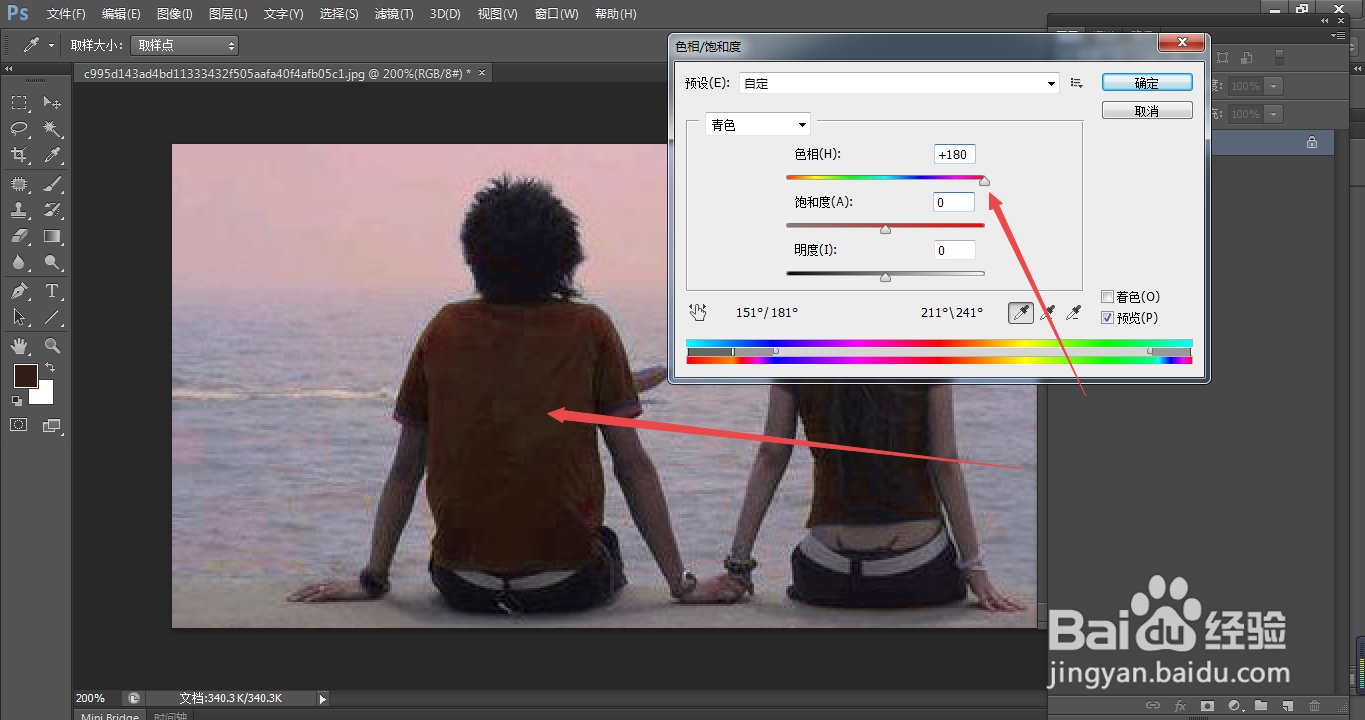
11、如图所示,我们点击箭头所指的“确定”按钮即可。

12、如图所示,我们看到这个人物的衣服就被调为“暗红色”了。
